4.4. Принятие решения о предоставлении льготного проезда студентам, школьникам и пенсионерам
Действующий
Индексация документа для поиска
Получите услугу «Принятие решения о предоставлении льготного проезда студентам, школьникам и пенсионерам (выдача электронной транспортной карты)» через портал Госуслуг
Важно! Для получения услуги необходимо иметь
подтвержденную учетную запись на портале Госуслуг.
Подать заявление можно на Едином на региональном портале услуг Тюменской области (https://uslugi.admtyumen.ru)
Как подать заявление на портале услуг Тюменской области (ПУТО):
1. Зайдите на портал услуг Тюменской области (https://uslugi.admtyumen.ru/) и авторизуйтесь в Личном кабинете, используя подтвержденную учетную запись ЕСИА.
Если Вы не зарегистрированы на портале или статус Вашей учетной записи не подтвержден, воспользуйтесь инструкцией: https://docs.mfcto.ru/4469_888e76b8a1
2. Перейдите на страницу услуги по ссылке: https://uslugi.admtyumen.ru/lk/catalog/grServices/service.htm?id=10582@egServiceTarget
Услугу также можно найти в разделе «Популярные услуги»: выберите «Льготы на проезд», затем «Предоставление льготного проезда студентам, школьникам и пенсионерам».
3. На открывшейся странице нажмите кнопку «Получить услугу».
4. Ознакомьтесь со сведениями по заявлению.
Из выпадающего списка выберите статус льготника – студент, пенсионер, школьник, кандидат в школьники.
В случае если Вы не приобрели статус пенсионера, но соответствуете условиям, необходимым для назначения пенсии по старости в соответствии с законодательством РФ, также выберите значение «Пенсионер».
5. Далее выберите способ оформления карты. Например, для получения транспортной карты выберите «Выдача электронной транспортной карты».
6. В зависимости от выбранного статуса заявителя (школьник, студент, пенсионер, кандидат в школьники) в форме отобразятся необходимые для заполнения поля.
6.1 При выборе статуса заявителя «Студент» укажите возраст льготника и выберите вид образовательной организации.
Далее из выпадающего списка выберите наименование образовательной организации. Для образовательной организации высшего образования укажите факультет (отделение).
6.2 При выборе статуса заявителя «Пенсионер» отметьте чек-бокс о том, что являетесь лицом, получающим пенсию по старости/соответствуете условиям, необходимым для назначения пенсии по старости.
6.3 При выборе статуса заявителя «Школьник» укажите возраст льготника и отметьте чек-бокс, подтверждающий, что заявитель является учащимся общеобразовательной организации г. Тюмени.
6.4 При выборе статуса заявителя «Кандидат в школьники» отметьте чек-бокс, подтверждающий, что общеобразовательной организацией г. Тюмени издан распорядительный акт о приеме на обучение.
6.5 При выборе возраста льготника «14 лет и старше», а также для категории «Пенсионер», заполните графу кем подается заявление.
6.6 При выборе формы подачи заявления «Представителем льготника», а также возрасте льготника «До 14 лет», заполните информацию о представителе.
Далее заполните информацию о документе, удостоверяющем личность представителя
Ознакомьтесь с порядком получения результата услуги представителем льготника и поставьте отметку в чек-боксе «Обязаюсь представить указанные документы в МФЦ при обращении за получением рузельтата предоставления муниципальной услуги»
7. В раздел «Льготник» персональная информация подтянется автоматически из личного кабинета заявителя.
Если с заявлением обращается представитель заявителя, информация из личного кабинета подтянется в раздел «Представитель». В таком случае персональные данные льготника следует заполнить самостоятельно.
Поля, в которые информация не подтянулась автоматически, заполняются вручную.
Важно! Для оказания услуги обязательно нужно указать СНИЛС льготника.
8. Для категории заявителей «Пенсионер» заполните блок «Сведения, подтверждающие постоянное или преимущественное проживание пенсионера по старости в городе Тюмени».
Если у пенсионера/предпенсионера отсутствует регистрация по месту жительства в г. Тюмень, нужно указать наличие/отсутствие решения суда об установлении факта проживания пенсионера в г. Тюмени.
Если решение суда имеется, оригинал документа нужно представить при обращении за получением результата оказания услуги.
9. После заполнения данных поставьте отметки в обязательных чек-боксах.
10. Для оформления транспортной карты в блок 2 нужно загрузить электронную фотографию льготника.
Важно! Ознакомьтесь с требованиями к фотографии для оформления транспортной карты.
10.1 Для загрузки фотографии нажмите на кнопку «Загрузить фотографию». 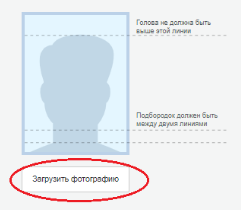
10.2 Затем нажмите на кнопку «Выбрать фотографию» и выберите файл с вашего компьютера. 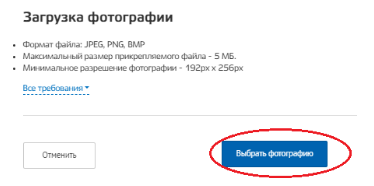
11. Укажите контактный телефон
12. Для получения результата в виде транспортной карты либо активации транспортного приложения в поле «Филиал выдачи результатов» выберите тот филиал МФЦ, в который Вы хотите обратиться за получением результата оказания услуги и для предоставления подлинников документов.
*Для получения результата в виде осуществления записи транспортного приложения на универсальную электронную карту с фотографией необходимо обратиться в офис АО «ТТС» по адресу: ул. Котовского, 52.
Возможность обратиться для предоставления подлинников документов и за получением результата оказания услуги в филиал, отличный от указанного при подаче заявления, не предусмотрена.
13. Нажмите кнопку «Вперед».
14. На шаге «Оповещение» проверьте актуальность номера мобильного телефона и электронной почты (при наличии).
Выберите желаемый способ информирования о готовности результата по услуге. Нажмите кнопку «Вперед». 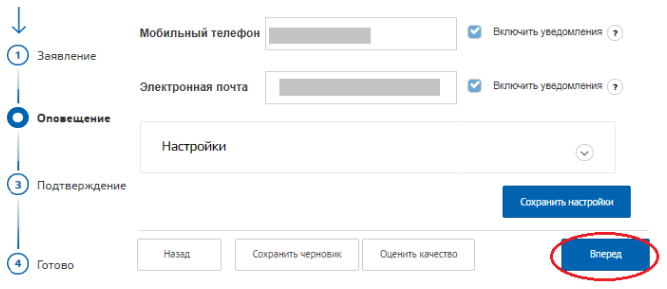
15. На шаге «Подтверждение» внимательно проверьте заполненную информацию и нажмите кнопку «Подписать и отправить».
Для внесения изменений необходимо вернуться на предыдущий шаг по кнопке «Вернуться к форме ввода».
После нажатия кнопки «Отправить» обращение будет отправлено в МФЦ и рассмотрено в порядке, предусмотренном регламентом оказания услуги.
Решение принимается в течение 7 рабочих дней с даты подачи заявления.
Важно! После поступления информации в Личный кабинет о готовности результата по цели «Выдача транспортной карты» необходимо обратиться в МФЦ через 2 рабочих дня, по остальным целям - на следующий день.
16. Статус заявления и информация о ходе его рассмотрения будут размещены в вашем личном кабинете на портале услуг Тюменской области (https://uslugi.admtyumen.ru/).
В случае возникновения технических проблем при работе с порталом услуг Тюменской области Вы можете обратиться за помощью по телефонам:
8-800-100-12-90, (3452) 566-330
Заменить фон можно в любом приложении для редактирования фото.
1. Например, откройте приложение Фоторум (скачивать не нужно) в браузере на телефоне или компьютере:
2. Выберите фото:
3. Фон будет удален автоматически, выберите белый цвет для заливки:
4. Нажмите «скачать», выбрав бесплатную загрузку:
Загрузите готовое фото в заявление на Портале.
Используйте бегунок, чтобы увеличить или уменьшить размер фото: